Kolla 简介
长久以来 OpenStack 部署难、 升级难的问题经常为人诟病,简单高效的部署升级方案是所有 OpenStack 用户(云服务供应商、客户、开发者)的共性刚需。Kolla 项目正是应需而生,它基于社区的最佳实践,提出了可靠、可扩展的生产级别 OpenStack Service Containers 部署方案。
简而言之,Kolla 就是一个充分运用容器特性,实现容器化部署 OpenStack 服务的 DevOps 工具。
众所周知,容器技术具有非常优秀的应用部署敏捷性和扩展性,其中又以 Docker 和 Kubernetes 作为构建容器化应用程序的主要标准,是最受欢迎的容器技术选型。为了适配多样的应用场景,社区将 Kolla 项目解耦成为了三个组件。由 Kolla 继续负责构建容器镜像,由 Kolla-ansible/Kolla-kubernetes 负责容器的自动化部署与管理。三者间既互相配合又自成一家,松耦合的架构更有利于覆盖用户多方面的需求。
Kolla:容器镜像构建
Kolla-ansible:容器部署
Kolla-kubernetes:容器部署与管理
Kolla 显著的特点是「开箱即用」和「简易升级」,前者由编排工具提供自动化支撑,后者则完全是容器技术的功劳。Kolla 追求为每一个 OpenStack Service 都构建容器镜像,将升级/回滚的粒度(隔离依赖关系集)降维到 Service 级别,实现了操作原子性。版本升级只需三步:
Pull New Docker Image
Stop Old Docker Container
Start New Docker Container
即使升级失败,也能够立即 Start Old Docker Container 完成回滚。
从最新的 Kolla Queens Release 可以看出,Kolla 为实现「从升级到零宕机升级」的目标作出了努力,现已支持 Cinder 和 Keystone 项目的最小宕机时间升级,并不断扩展至其他项目。
笔者认为,零宕机升级功能的发布对 Kolla 而言具有里程碑式的意义,以往,Kolla 提供的升级服务因为具有时延性,所以并未真正触碰到用户的痛点,只能算是解决了用户的痒点需求(在部署和升级上提供了便利)。如何在生产环境实现基础设施管理平台升级的同时保障用户业务负载的连续性和可用性,才是用户最深切的痛点。这样有助于加深用户和 OpenStack 社区的粘合度,紧随社区发展,并不断引入新的功能来壮大自身。现在的 Kolla 或许离实现这一目标已经不远了。
规划
主机规划
准备8台主机,配置CPU:4C,内存:8G,硬盘:50G,2块网卡,其中镜像仓库单独加30G以上的镜像存储空间,ceph节点每台增加50G硬盘2块作为ceph的存储。
| 主机名 | 地址 | 操作系统 | 用途 | 配置 |
|---|---|---|---|---|
| registry | 172.30.82.129 | centos7.7 | docker镜像仓库 | 4C+8G+50G+30G硬盘 |
| kolla-deploy | 172.30.82.130 | centos7.7 | kolla部署操作机+ceph部署操作机 | 4C+8G+50G |
| c1 | 172.30.82.131 | centos7.7 | openstack控制节点1 | 4C+8G+50G+2网卡 |
| c2 | 172.30.82.132 | centos7.7 | 控制节点2 | 4C+8G+50G+3网卡 |
| c3 | 172.30.82.133 | centos7.7 | 控制节点3 | 4C+8G+50G+3网卡 |
| n1 | 172.30.82.134 | centos7.7 | 网络节点1 | 4C+8G+50G+3网卡 |
| n2 | 172.30.82.135 | centos7.7 | 网络节点2 | 4C+8G+50G+3网卡 |
| s1 | 172.30.82.136 | centos7.7 | 计算节点1,存储节点1 | 4C+8G+50G+3网卡+50GX3 |
| s2 | 172.30.82.137centos7.7 | 计算节点2,存储节点2 | 4C+8G+50G+3网卡+50GX3 | |
| s3 | 172.30.82.138 | centos7.7 | 计算节点3,存储节点3 | 4C+8G+50G+3网卡+50GX3 |
| v | 172.30.82.139 | centos7.7 | openstack高可用虚拟地址 |
网络规划
| 主机名 | 网卡名 | IP地址 | 用途 |
|---|---|---|---|
| c1 | ens192 | 172.30.82.131 | 管理网络 |
| c1 | ens224 | 业务网络 | |
| c1 | ens256 | 192.168.255.11 | 存储网络 |
| c2 | ens192 | 172.30.82.132 | 管理网络 |
| c2 | ens224 | 业务网络 | |
| c2 | ens256 | 192.168.255.12 | 存储网络 |
| c3 | ens192 | 172.30.82.133 | 管理网络 |
| c3 | ens224 | 业务网络 | |
| c3 | ens256 | 192.168.255.13 | 存储网络 |
| n1 | ens192 | 172.30.82.134 | 管理网络 |
| n1 | ens224 | 业务网络 | |
| n1 | ens256 | 192.168.255.21 | 存储网络 |
| n2 | ens192 | 172.30.82.135 | 管理网络 |
| n2 | ens224 | 业务网络 | |
| n2 | ens256 | 192.168.255.22 | 存储网络 |
| s1 | ens192 | 172.30.82.136 | 管理网络 |
| s1 | ens224 | 业务网络 | |
| s1 | ens256 | 192.168.255.1 | 存储网络 |
| s2 | ens192 | 172.30.82.137 | 管理网络 |
| s2 | ens224 | 业务网络 | |
| s2 | ens256 | 192.168.255.2 | 存储网络 |
| s3 | ens192 | 172.30.82.138 | 管理网络 |
| s3 | ens224 | 业务网络 | |
| s3 | ens256 | 192.168.255.3 | 存储网络 |
环境准备
1. 设置IP地址及主机名
使用nmtui配置工具设置网卡地址及主机名
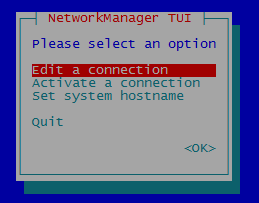
第一块网卡修改profile name和ip地址

第二块网卡修改profile name,不配置地址

2. 设置主机名
hostnamectl set-hostname --static server-xx
3. 配置 host 解析
cat << EOF >> /etc/hosts
172.30.82.129 dev.registry.io
172.30.82.130 deploy
172.30.82.131 c1
172.30.82.132 c2
172.30.82.133 c3
172.30.82.136 s1
172.30.82.137 s2
172.30.82.138 s3
EOF
for line in `cat /etc/hosts | sed 1,2d | awk '{print $2}' `
do
echo $line "scp /etc/hosts"
scp /etc/hosts $line:/etc/
done
4. ssh秘钥登录
生成秘钥
[root@localhost ~]# ssh-keygen
Generating public/private rsa key pair.
Enter file in which to save the key (/root/.ssh/id_rsa):
Enter passphrase (empty for no passphrase):
Enter same passphrase again:
Your identification has been saved in /root/.ssh/id_rsa.
Your public key has been saved in /root/.ssh/id_rsa.pub.
The key fingerprint is:
SHA256:0vbfeOZHrZphilfPCZ2uhivIySkvVQkUJIoBXTc5A70 root@localhost.localdomain
The key's randomart image is:
+---[RSA 2048]----+
|+. .+=*o |
| o.. o*. |
|. . = . |
| E.o |
| ..S . ..|
| .o . o o o|
| + + .oo= + |
| o * ..o+.=O .|
| +. .ooo**o. |
+----[SHA256]-----+
[root@localhost .ssh]# cd ~/.ssh
[root@localhost .ssh]# pwd
/root/.ssh
[root@localhost .ssh]# ls -al
total 8
drwxr-xr-x. 2 root root 38 Apr 19 23:40 .
dr-xr-x---. 5 root root 194 Apr 19 23:40 ..
-rw------- 1 root root 1679 Apr 19 23:37 id_rsa
-rw-r--r-- 1 root root 408 Apr 19 23:37 id_rsa.pub
拷贝秘钥到各个主机
ssh-copy-id c1
大量机器时使用脚本更加方便,修改其中的密码
cat << EOF > ~/auto_ssh.exp
#! /usr/bin/expect
# 执行ssh-keygen命令,如果需要就解注释
spawn ssh-keygen
expect "id_rsa"
send "\r"
expect "phrase"
send "\r"
expect "again"
send "\r"
interact
# 做互信,假设密码为"123123"
set f [open auto_ssh_host_ip r]
while { [gets $f ip]>=0} {
spawn ssh-copy-id $ip
expect {
"*yes/no" {send "yes\r";exp_continue}
"*password:" {send "123123\r";exp_continue}
}
}
close $f
EOF
5. 修改操作系统默认yum源
国内使用阿里的源速度较快
for line in `cat /etc/hosts | sed 1,2d | awk '{print $2}' `
do
echo $line
ssh $line "yum install -y wget"
ssh $line "mv /etc/yum.repos.d/CentOS-Base.repo /etc/yum.repos.d/CentOS-Base.repo.backup"
ssh $line "wget -O /etc/yum.repos.d/CentOS-Base.repo http://mirrors.aliyun.com/repo/Centos-7.repo"
ssh $line "wget -P /etc/yum.repos.d/ https://mirrors.aliyun.com/docker-ce/linux/centos/docker-ce.repo"
ssh $line "wget -O /etc/yum.repos.d/epel.repo http://mirrors.aliyun.com/repo/epel-7.repo"
ssh $line 'cat << EOF > /etc/yum.repos.d/ceph.repo
[Ceph]
name=Ceph packages for \$basearch
baseurl=https://mirrors.aliyun.com/ceph/rpm-mimic/el7/\$basearch
enabled=1
gpgcheck=1
type=rpm-md
gpgkey=https://mirrors.aliyun.com/ceph/keys/release.asc
priority=1
[Ceph-noarch]
name=Ceph noarch packages
baseurl=https://mirrors.aliyun.com/ceph/rpm-mimic/el7/noarch
enabled=1
gpgcheck=1
type=rpm-md
gpgkey=https://mirrors.aliyun.com/ceph/keys/release.asc
priority=1
[ceph-source]
name=Ceph source packages
baseurl=https://mirrors.aliyun.com/ceph/rpm-mimic/el7/SRPMS
enabled=1
gpgcheck=1
type=rpm-md
gpgkey=https://mirrors.aliyun.com/ceph/keys/release.asc
priority=1
EOF
'
ssh $line "yum clean all"
ssh $line "yum makecache"
done
6. 修改时区
for line in `cat /etc/hosts | sed 1,2d | awk '{print $2}' `
do
echo $line "ln -sf /usr/share/zoneinfo/Asia/Shanghai /etc/localtime"
ssh $line "ln -sf /usr/share/zoneinfo/Asia/Shanghai /etc/localtime"
done
7. 配置ntp
因我的环境是虚拟机环境,时间同步主机,这里跳过。
8. 关闭selinux、防火墙
#libvirtd包和要安装的软件有冲突,所以先关闭一下。
for line in `cat /etc/hosts | sed 1,2d | awk '{print $2}' `
do
echo $line
ssh $line "setenforce 0"
ssh $line "sed -i 's/SELINUX=.*$/SELINUX=disabled/' /etc/selinux/config"
ssh $line "systemctl stop firewalld && systemctl disable firewalld"
ssh $line "systemctl stop libvirtd.service && systemctl disable libvirtd.service"
done
9. 修改pip源
for line in `cat /etc/hosts | sed 1,2d | awk '{print $2}' `
do
echo $line
ssh $line "mkdir ~/.pip"
ssh $line "cat << EOF > ~/.pip/pip.conf
[global]
index-url =https://mirrors.aliyun.com/pypi/simple
EOF"
done
10. 更换deploy机器的python版本(仅在部署机)
查看deploy的python版本
python -V
安装python3
yum install -y python3 python3-devel
替换python版本
rm /usr/bin/python -f
ln -s /usr/bin/python3 /usr/bin/python
sed -i '1s/python/python2/' /usr/bin/yum
sed -i '1s/python/python2/' /usr/libexec/urlgrabber-ext-down
11. 安装docker
安装docker并配置Docker共享挂载
for line in `cat /etc/hosts | sed 1,2d | awk '{print $2}' `
do
echo $line
ssh $line "yum install docker-ce -y"
ssh $line "mkdir /etc/systemd/system/docker.service.d"
ssh $line "tee /etc/systemd/system/docker.service.d/kolla.conf << 'EOF'
[Service]
MountFlags=shared
EOF"
done
搭建私有docker镜像仓库registry(registry上操作)
- mount -t ceph
172.30.82.100,172.30.82.101,172.30.82.48,172.30.82.49:6789:/registrydata/docker /var/lib/docker/volumes/registry/_data/docker/ -o
name=docker-io,secret=AQB1PrFdXYJgJhAAm8wi6hVhZqLFeJm4qY+n6A==,mds_namespace=k8sio
1.创建 CA 证书
[root@registry ~]#yum install -y openssl
[root@registry ~]#mkdir -p ~/certs && openssl req -newkey rsa:4096 -nodes -sha256 -keyout ~/certs/domain.key -x509 -days 365 -out ~/certs/domain.crt
Generating a 4096 bit RSA private key
.......................................................................................++
......++
writing new private key to '/root/certs/domain.key'
-----
You are about to be asked to enter information that will be incorporated
into your certificate request.
What you are about to enter is what is called a Distinguished Name or a DN.
There are quite a few fields but you can leave some blank
For some fields there will be a default value,
If you enter '.', the field will be left blank.
-----
Country Name (2 letter code) [XX]:
State or Province Name (full name) []:
Locality Name (eg, city) [Default City]:
Organization Name (eg, company) [Default Company Ltd]:
Organizational Unit Name (eg, section) []:
Common Name (eg, your name or your server's hostname) []:dev.registry.io
Email Address []:
这里要注意 Commin Name 处必须填写私有 registry 的域名,并且建议填写域名而不使用 IP 地址。
2.下载镜像并获取配置文件
docker run -it --rm --entrypoint cat registry:2 /etc/docker/registry/config.yml > ~/config.yml
3.更改 config.yml 配置文件
version: 0.1
log:
fields:
service: registry
storage:
cache:
blobdescriptor: inmemory
filesystem:
rootdirectory: /var/lib/registry
http:
addr: :5000
headers:
X-Content-Type-Options: [nosniff]
tls:
certificate: /var/lib/registry/domain.crt
key: /var/lib/registry/domain.key
health:
storagedriver:
enabled: true
interval: 10s
threshold: 3
proxy:
remoteurl: https://iw3lcsa3.mirror.aliyuncs.com
4.拷贝 CA 证书和配置文件
将配置文件拷贝到宿主机映射目录
mkdir -p /var/lib/docker/volumes/registry/_data/
cp ~/certs/domain.* ~/config.yml /var/lib/docker/volumes/registry/_data/
mkdir -p /etc/docker/certs.d/dev.registry.io
cp ~/certs/domain.crt /etc/docker/certs.d/dev.registry.io/ca.crt
5.挂载镜像存储盘
[root@registry ~]# fdisk -l
Disk /dev/sda: 53.7 GB, 53687091200 bytes, 104857600 sectors
Units = sectors of 1 * 512 = 512 bytes
Sector size (logical/physical): 512 bytes / 512 bytes
I/O size (minimum/optimal): 512 bytes / 512 bytes
Disk label type: dos
Disk identifier: 0x00006a44
Device Boot Start End Blocks Id System
/dev/sda1 * 2048 2099199 1048576 83 Linux
/dev/sda2 2099200 104857599 51379200 8e Linux LVM
Disk /dev/sdb: 214.7 GB, 214748364800 bytes, 419430400 sectors
Units = sectors of 1 * 512 = 512 bytes
Sector size (logical/physical): 512 bytes / 512 bytes
I/O size (minimum/optimal): 512 bytes / 512 bytes
我这里新加了一块200G的硬盘sdb作为后端存储。
[root@registry ~]# pvcreate /dev/sdb
Physical volume "/dev/sdb" successfully created.
[root@registry ~]# vgcreate registry_vg /dev/sdb
Volume group "registry_vg" successfully created
[root@registry ~]# lvcreate -L 100G -n registry_data registry_vg
Logical volume "registry_data" created.
[root@registry ~]# mkfs.xfs /dev/mapper/registry_vg-registry_data
meta-data=/dev/mapper/registry_vg-registry_data isize=512 agcount=4, agsize=6553600 blks
= sectsz=512 attr=2, projid32bit=1
= crc=1 finobt=0, sparse=0
data = bsize=4096 blocks=26214400, imaxpct=25
= sunit=0 swidth=0 blks
naming =version 2 bsize=4096 ascii-ci=0 ftype=1
log =internal log bsize=4096 blocks=12800, version=2
= sectsz=512 sunit=0 blks, lazy-count=1
realtime =none extsz=4096 blocks=0, rtextents=0
[root@registry ~]# blkid
/dev/sda1: UUID="ee37bacd-39f1-4ee6-bbf7-0d7f76736c8a" TYPE="xfs"
/dev/sda2: UUID="2EKK8t-ciDH-cxcz-rloF-F7Eh-ynyD-r5Xxmy" TYPE="LVM2_member"
/dev/sr0: UUID="2019-09-09-19-08-41-00" LABEL="CentOS 7 x86_64" TYPE="iso9660" PTTYPE="dos"
/dev/sdb: UUID="0n3cJT-ci8Y-x0qW-zflf-Os2x-OKCf-oFY2e0" TYPE="LVM2_member"
/dev/mapper/centos-root: UUID="eadccf3c-7cd5-4036-aae9-bc36782e1a7e" TYPE="xfs"
/dev/mapper/centos-swap: UUID="87ff1029-dece-4845-8c91-4f5e80e13caa" TYPE="swap"
/dev/mapper/registry_vg-registry_data: UUID="c8af7978-1e84-45ff-bac6-1abeda020ccf" TYPE="xfs"
[root@registry ~]#mkdir -p /var/lib/docker/volumes/registry/_data/docker
[root@registry ~]#vi /etc/fstab
#
# /etc/fstab
# Created by anaconda on Thu Apr 9 05:26:59 2020
#
# Accessible filesystems, by reference, are maintained under '/dev/disk'
# See man pages fstab(5), findfs(8), mount(8) and/or blkid(8) for more info
#
/dev/mapper/centos-root / xfs defaults 0 0
UUID=ee37bacd-39f1-4ee6-bbf7-0d7f76736c8a /boot xfs defaults 0 0
/dev/mapper/centos-swap swap swap defaults 0 0
UUID=c8af7978-1e84-45ff-bac6-1abeda020ccf /var/lib/docker/volumes/registry/_data/docker xfs defaults 0 0
[root@registry ~]#mount -a
6.运行 registry container
docker run -d --restart=always -p 443:5000 --name registry -v registry:/var/lib/registry registry:2 /var/lib/registry/config.yml
7.访问验证
[root@registry ~] curl -Ik https://dev.registry.io
HTTP/2 200
cache-control: no-cache
date: Thu, 25 Apr 2019 11:03:53 GMT
分发 CA 认证机构文件
for line in `cat /etc/hosts | sed 1,2d | awk '{print $2}' `
do
echo $line
ssh $line "mkdir -p /etc/docker/certs.d/dev.registry.io"
scp /etc/docker/certs.d/dev.registry.io/ca.crt $line:/etc/docker/certs.d/dev.registry.io/
done
验证
我们期望验证结果应该是能正常 pull 镜像:
[root@c1 ~]# docker pull dev.registry.io/library/ubuntu
Using default tag: latest
latest: Pulling from library/ubuntu
5bed26d33875: Pull complete
f11b29a9c730: Pull complete
930bda195c84: Pull complete
78bf9a5ad49e: Pull complete
Digest: sha256:bec5a2727be7fff3d308193cfde3491f8fba1a2ba392b7546b43a051853a341d
Status: Downloaded newer image for dev.registry.io/library/ubuntu:latest
dev.registry.io/library/ubuntu:latest
[root@c1 ~]# docker images
REPOSITORY TAG IMAGE ID CREATED SIZE
dev.registry.io/library/ubuntu latest 4e5021d210f6 4 weeks ago 64.2MB
部署ceph
1. 重新加载docker服务
for line in s1 s2 s3
do
echo $line
ssh $line "systemctl daemon-reload && systemctl enable docker && systemctl restart docker"
done
2. 下载docker镜像
for line in s1 s2 s3
do
echo $line
ssh $line "docker pull dev.registry.io/ceph/daemon:latest-mimic"
done
3. 新建目录
for line in s1 s2 s3
do
echo $line
ssh $line "mkdir -p /etc/ceph"
ssh $line "mkdir -p /var/lib/ceph/"
ssh $line "mkdir -p /var/log/ceph"
ssh $line "chmon 777 /var/log/ceph -r"
done
4. 启动一个ceph.mon
docker run -d --net=host --name=mon \
-v /etc/ceph:/etc/ceph \
-v /var/lib/ceph:/var/lib/ceph \
-v /var/log/ceph:/var/log/ceph \
--privileged=true \
-e MON_IP=172.30.82.136 \
-e CEPH_CLUSTER_NETWORK=192.168.255.0/24 \
-e CEPH_PUBLIC_NETWORK=172.30.82.0/24 \
dev.registry.io/ceph/daemon:latest-mimic mon
在/etc/ceph目录中生成ceph的初始化文件
[root@s1 ceph]# ll /etc/ceph
total 12
-rw------- 1 167 167 151 Apr 24 17:00 ceph.client.admin.keyring
-rw-r--r-- 1 root root 195 Apr 24 17:00 ceph.conf
-rw------- 1 167 167 228 Apr 24 17:00 ceph.mon.keyring
将这些文件拷贝到S2,S3
5. 启动mgr
在第一个节点上启动mgr服务
docker run -d --net=host --name=mgr \
-v /etc/ceph:/etc/ceph \
-v /var/lib/ceph:/var/lib/ceph \
-v /var/log/ceph:/var/log/ceph \
--privileged=true \
dev.registry.io/ceph/daemon:latest-mimic mgr
6. 在s2,s3上启动mon,mgr进程
S2:
docker run -d --net=host --name=mon \
-v /etc/ceph:/etc/ceph \
-v /var/lib/ceph:/var/lib/ceph \
-v /var/log/ceph:/var/log/ceph \
--privileged=true \
-e MON_IP=172.30.82.137 \
-e CEPH_CLUSTER_NETWORK=192.168.255.0/24 \
-e CEPH_PUBLIC_NETWORK=172.30.82.0/24 \
dev.registry.io/ceph/daemon:latest-mimic mon
docker run -d --net=host --name=mgr \
-v /etc/ceph:/etc/ceph \
-v /var/lib/ceph:/var/lib/ceph \
-v /var/log/ceph:/var/log/ceph \
--privileged=true \
dev.registry.io/ceph/daemon:latest-mimic mgr
S3:
docker run -d --net=host --name=mon \
-v /etc/ceph:/etc/ceph \
-v /var/lib/ceph:/var/lib/ceph \
-v /var/log/ceph:/var/log/ceph \
--privileged=true \
-e MON_IP=172.30.82.138 \
-e CEPH_CLUSTER_NETWORK=192.168.255.0/24 \
-e CEPH_PUBLIC_NETWORK=172.30.82.0/24 \
dev.registry.io/ceph/daemon:latest-mimic mon
docker run -d --net=host --name=mgr \
-v /etc/ceph:/etc/ceph \
-v /var/lib/ceph:/var/lib/ceph \
-v /var/log/ceph:/var/log/ceph \
--privileged=true \
dev.registry.io/ceph/daemon:latest-mimic mgr
7. 启动osd
S1:
查看本地磁盘
[root@s1 ceph]# lsblk
NAME MAJ:MIN RM SIZE RO TYPE MOUNTPOINT
fd0 2:0 1 4K 0 disk
sda 8:0 0 100G 0 disk
├─sda1 8:1 0 1G 0 part /boot
└─sda2 8:2 0 99G 0 part
├─centos-root 253:0 0 50G 0 lvm /
├─centos-swap 253:1 0 7.9G 0 lvm [SWAP]
└─centos-home 253:2 0 41.1G 0 lvm /home
sdb 8:16 0 50G 0 disk
sdc 8:32 0 50G 0 disk
sdd 8:48 0 50G 0 disk
sr0 11:0 1 1024M 0 rom
如果磁盘为使用过的旧盘,做好先做一下磁盘的初始化
yum install -y gdisk
sgdisk -Z -o -g /dev/sdb
将本地磁盘sdb作为存储启动osd
docker run -d --net=host --name=osdsdb \
-v /etc/ceph:/etc/ceph \
-v /var/lib/ceph:/var/lib/ceph \
-v /var/log/ceph:/var/log/ceph \
-v /dev/:/dev/ \
--pid=host \
--privileged=true \
-e OSD_DEVICE=/dev/sdb \
-e OSD_TYPE=disk \
-v /run/udev:/run/udev/ \
dev.registry.io/ceph/daemon:latest-mimic osd
将本地磁盘sdc作为存储启动osd,
docker run -d --net=host --name=osdsdc \
-v /etc/ceph:/etc/ceph \
-v /var/lib/ceph:/var/lib/ceph \
-v /var/log/ceph:/var/log/ceph \
-v /dev/:/dev/ \
--pid=host \
--privileged=true \
-e OSD_DEVICE=/dev/sdc \
-e OSD_TYPE=disk \
-v /run/udev:/run/udev/ \
dev.registry.io/ceph/daemon:latest-mimic osd
将本地磁盘sdd作为存储启动osd,
docker run -d --net=host --name=osdsdd \
-v /etc/ceph:/etc/ceph \
-v /var/lib/ceph:/var/lib/ceph \
-v /var/log/ceph:/var/log/ceph \
-v /dev/:/dev/ \
--pid=host \
--privileged=true \
-e OSD_DEVICE=/dev/sdd \
-e OSD_TYPE=disk \
-v /run/udev:/run/udev/ \
dev.registry.io/ceph/daemon:latest-mimic osd
S2:
磁盘情况:
[root@s2 ceph]# lsblk
NAME MAJ:MIN RM SIZE RO TYPE MOUNTPOINT
fd0 2:0 1 4K 0 disk
sda 8:0 0 100G 0 disk
├─sda1 8:1 0 1G 0 part /boot
└─sda2 8:2 0 99G 0 part
├─centos-root 253:0 0 50G 0 lvm /
├─centos-swap 253:1 0 7.9G 0 lvm [SWAP]
└─centos-home 253:2 0 41.1G 0 lvm /home
sdb 8:16 0 48G 0 disk
├─sdb1 8:17 0 100M 0 part
└─sdb2 8:18 0 47.9G 0 part
sdc 8:32 0 46G 0 disk
sdd 8:48 0 46G 0 disk
sr0 11:0 1 1024M 0 rom
将本地磁盘sdb作为存储启动osd
docker run -d --net=host --name=osdsdb \
-v /etc/ceph:/etc/ceph \
-v /var/lib/ceph:/var/lib/ceph \
-v /var/log/ceph:/var/log/ceph \
-v /dev/:/dev/ \
--pid=host \
--privileged=true \
-e OSD_DEVICE=/dev/sdb \
-e OSD_TYPE=disk \
-v /run/udev:/run/udev/ \
dev.registry.io/ceph/daemon:latest-mimic osd
坑:s2的osd启动可能失败
[root@s3 bootstrap-osd]# docker logs osdsdb
2020-04-25 02:10:27 /opt/ceph-container/bin/entrypoint.sh: static: does not generate config
[errno 1] error connecting to the cluster
2020-04-25 02:10:28 /opt/ceph-container/bin/entrypoint.sh: Timed out while trying to reach out to the Ceph Monitor(s).
2020-04-25 02:10:28 /opt/ceph-container/bin/entrypoint.sh: Make sure your Ceph monitors are up and running in quorum.
2020-04-25 02:10:28 /opt/ceph-container/bin/entrypoint.sh: Also verify the validity of client.bootstrap-osd keyring.
原因为S2的/var/lib/ceph/bootstrap-osd/ceph.keyring 的秘钥串可能是不正确的。可以从S1上拷贝即可。
docker run -d --net=host --name=osdsdc \
-v /etc/ceph:/etc/ceph \
-v /var/lib/ceph:/var/lib/ceph \
-v /var/log/ceph:/var/log/ceph \
-v /dev/:/dev/ \
--pid=host \
--privileged=true \
-e OSD_DEVICE=/dev/sdc \
-e OSD_TYPE=disk \
-v /run/udev:/run/udev/ \
dev.registry.io/ceph/daemon:latest-mimic osd
docker run -d --net=host --name=osdsdd \
-v /etc/ceph:/etc/ceph \
-v /var/lib/ceph:/var/lib/ceph \
-v /var/log/ceph:/var/log/ceph \
-v /dev/:/dev/ \
--pid=host \
--privileged=true \
-e OSD_DEVICE=/dev/sdd \
-e OSD_TYPE=disk \
-v /run/udev:/run/udev/ \
dev.registry.io/ceph/daemon:latest-mimic osd
S3:
磁盘情况:
[root@s3 bootstrap-osd]# lsblk
NAME MAJ:MIN RM SIZE RO TYPE MOUNTPOINT
fd0 2:0 1 4K 0 disk
sda 8:0 0 100G 0 disk
├─sda1 8:1 0 1G 0 part /boot
└─sda2 8:2 0 99G 0 part
├─centos-root 253:0 0 50G 0 lvm /
├─centos-swap 253:1 0 7.9G 0 lvm [SWAP]
└─centos-home 253:2 0 41.1G 0 lvm /home
sdb 8:16 0 50G 0 disk
sdc 8:32 0 46G 0 disk
sdd 8:48 0 46G 0 disk
sr0 11:0 1 1024M 0 rom
将本地磁盘sdb作为存储启动osd
docker run -d --net=host --name=osdsdb \
-v /etc/ceph:/etc/ceph \
-v /var/lib/ceph:/var/lib/ceph \
-v /var/log/ceph:/var/log/ceph \
-v /dev/:/dev/ \
--pid=host \
--privileged=true \
-e OSD_DEVICE=/dev/sdb \
-e OSD_TYPE=disk \
-v /run/udev:/run/udev/ \
dev.registry.io/ceph/daemon:latest-mimic osd
docker run -d --net=host --name=osdsdc \
-v /etc/ceph:/etc/ceph \
-v /var/lib/ceph:/var/lib/ceph \
-v /var/log/ceph:/var/log/ceph \
-v /dev/:/dev/ \
--pid=host \
--privileged=true \
-e OSD_DEVICE=/dev/sdc \
-e OSD_TYPE=disk \
-v /run/udev:/run/udev/ \
dev.registry.io/ceph/daemon:latest-mimic osd
docker run -d --net=host --name=osdsdd \
-v /etc/ceph:/etc/ceph \
-v /var/lib/ceph:/var/lib/ceph \
-v /var/log/ceph:/var/log/ceph \
-v /dev/:/dev/ \
--pid=host \
--privileged=true \
-e OSD_DEVICE=/dev/sdd \
-e OSD_TYPE=disk \
-v /run/udev:/run/udev/ \
dev.registry.io/ceph/daemon:latest-mimic osd
8. 检查ceph集群服务状态
[root@s1 bootstrap-osd]# docker exec mon ceph -s
cluster:
id: 94b05757-7745-49c9-8483-90c3e19ec2a2
health: HEALTH_OK
services:
mon: 3 daemons, quorum s1,s2,s3
mgr: s2(active), standbys: s3, s1
osd: 9 osds: 9 up, 9 in
data:
pools: 0 pools, 0 pgs
objects: 0 objects, 0 B
usage: 9.0 GiB used, 422 GiB / 431 GiB avail
pgs:
[root@s1 bootstrap-osd]#
至此ceph部署完成
9.为openstack初始化存储pool
#新建pool
docker exec mon ceph osd pool create volumes 128
docker exec mon ceph osd pool create images 128
docker exec mon ceph osd pool create vms 128
#初始化
docker exec mon rbd pool init volumes
docker exec mon rbd pool init images
docker exec mon rbd pool init vms
#创建glance用户及权限
docker exec mon ceph auth get-or-create client.glance mon 'allow r' osd 'allow class-read object_prefix rbd_children, allow rwx pool=images' -o /etc/ceph/ceph.client.glance.keyring
#创建cinder用户及权限
docker exec mon ceph auth get-or-create client.cinder mon 'allow r' osd 'allow class-read object_prefix rbd_children, allow rwx pool=volumes, allow rwx pool=vms ,allow rx pool=images' -o /etc/ceph/ceph.client.cinder.keyring
#创建nova用户及权限
docker exec mon ceph auth get-or-create client.nova mon 'allow r' osd 'allow class-read object_prefix rbd_children, allow rwx pool=volumes, allow rwx pool=vms ,allow rx pool=images' -o /etc/ceph/ceph.client.nova.keyring
#创建用户后,在/etc/ceph目录中将生成一下三个文件
[root@s1 ceph]# ls -al
total 48
drwxr-xr-x 2 root root 202 Apr 25 13:07 .
drwxr-xr-x. 82 root root 8192 Apr 25 09:08 ..
-rw------- 1 root root 161 Apr 25 2020 ceph.client.admin.keyring
-rw-r--r-- 1 root root 64 Apr 25 13:07 ceph.client.cinder.keyring #生成
-rw-r--r-- 1 root root 64 Apr 25 12:56 ceph.client.glance.keyring #生成
-rw-r--r-- 1 root root 62 Apr 25 13:07 ceph.client.nova.keyring #生成
-rw-r--r-- 1 root root 346 Apr 25 13:03 ceph.conf
-rw-r--r-- 1 root root 12288 Apr 25 01:40 .ceph.conf.swp
-rw------- 1 167 167 690 Apr 25 2020 ceph.mon.keyring
[root@s1 ceph]#
openstack部署
1.安装PIP
#安装依赖
yum install -y python3-devel libffi-devel gcc openssl-devel libselinux-python
#安装PIP
yum install -y python3-pip
ln -s /usr/bin/pip3 /usr/bin/pip
pip install --upgrade pip
2.安装docker模块
pip install docker
3.ansible安装
yum install -y ansible
pip install -U ansible
4.安装kolla和kolla-ansible
pip install kolla kolla-ansible
5.拷贝配置模板
cp -r /usr/local/share/kolla-ansible/etc_examples/kolla /etc/
cp /usr/local/share/kolla-ansible/ansible/inventory/* /home/
6.生成秘钥
[root@deploy ~]# kolla-genpwd
生成的秘钥文件为 /etc/kolla/passwords.yml ,可以自行修改其中的密码。常用密码如
openstack登录密码:keystone_admin_password
mysql数据库密码:database_password
7.修改部署的配置文件
配置文件为:/etc/kolla/globals.yml
- 配置文件
[root@deploy kolla]# grep -Ev "^$|^[#;]" /etc/kolla/globals.yml
---
config_strategy: "COPY_ONCE"
kolla_base_distro: "centos"
kolla_install_type: "source"
openstack_release: "train"
kolla_internal_vip_address: "172.30.82.139"
docker_registry: "dev.registry.io"
docker_namespace: "kolla"
network_interface: "ens192"
api_interface: "{{ network_interface }}"
storage_interface: "ens256"
neutron_external_interface: "ens224"
neutron_plugin_agent: "openvswitch"
enable_haproxy: "yes"
enable_ceph: "no"
enable_cinder: "yes"
enable_cinder_backup: "yes"
enable_heat: "yes"
glance_backend_ceph: "yes"
glance_enable_rolling_upgrade: "no"
cinder_backend_ceph: "yes"
nova_backend_ceph: "yes"
8.修改部署节点文件
文件为:/home/multinode
[root@deploy ~]# grep -Ev "^$|^[#;]" /home/multinode
[control]
c1
c2
c3
[network]
n1
n2
[compute]
s1
s2
s3
[monitoring]
deploy
[storage]
[deployment]
localhost ansible_connection=local
[baremetal:children]
control
network
compute
storage
monitoring
………………
9.为openstack配置rbd后端
#创建文件
mkdir -p /etc/kolla/config/glance
mkdir -p /etc/kolla/config/cinder
mkdir -p /etc/kolla/config/nova
cat << EOF > /etc/kolla/config/glance/glance-api.conf
[glance_store]
stores = rbd
default_store = rbd
rbd_store_pool = images
rbd_store_user = glance
rbd_store_ceph_conf = /etc/ceph/ceph.conf
EOF
cat << EOF > /etc/kolla/config/cinder/cinder-volume.conf
[DEFAULT]
enabled_backends = ceph
[ceph]
rbd_ceph_conf = /etc/ceph/ceph.conf
rbd_user = cinder
rbd_pool = volumes
volume_backend_name = ceph
volume_driver = cinder.volume.drivers.rbd.RBDDriver
rbd_secret_uuid = {{ cinder_rbd_secret_uuid }}
#glance_api_version = 2
EOF
cat << EOF > /etc/kolla/config/nova/nova-compute.conf
[libvirt]
images_rbd_pool = vms
images_type = rbd
images_rbd_ceph_conf = /etc/ceph/ceph.conf
rbd_user = nova
rbd_secret_uuid = {{ cinder_rbd_secret_uuid }}
EOF
cp /etc/ceph/ceph.conf /etc/kolla/config/glance/
cp /etc/ceph/ceph.conf /etc/kolla/config/cinder/
cp /etc/ceph/ceph.conf /etc/kolla/config/nova/
cp /etc/ceph/ceph.client.cinder.keyring /etc/kolla/config/nova/
- 将cinder的keyring文件拷贝到容器内部
docker cp /etc/ceph/ceph.client.admin.keyring cinder_volume:/etc/ceph/
6 重新执行部署
kolla-ansible -i all-in-one deploy
10.开始部署
kolla-ansible -i /home/multinode bootstrap-servers
#遇到错误处理后再次执行,知道完全通过。
#deploy有一个python 版本不对的错误,因为前面改过python的版本
kolla-ansible -i /home/multinode pull
kolla-ansible -i /home/multinode prechecks
kolla-ansible -i /home/multinode deploy
##deploy时的一个坑:
haproxy部署时会一直等待,无法启动。因为kolla脚本没有将配置文件映射到docker中。
在每个有hapeoxy的节点上执行拷贝命令docker cp /etc/kolla/haproxy/services.d/ haproxy:/etc/haproxy/services.d/,然后执行docker重启docker restart haproxy





















 3174
3174

 被折叠的 条评论
为什么被折叠?
被折叠的 条评论
为什么被折叠?








